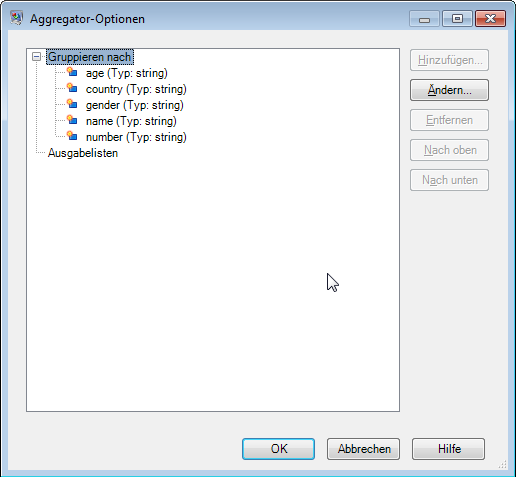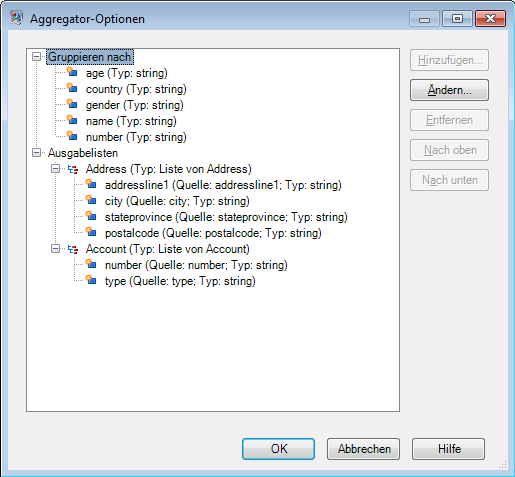Erstellen von komplexem XML aus flachen Daten
Datenflüsse erzeugen häufig Datensätze, die flache Felder enthalten, die als einfache XML-Elemente in XML geschrieben werden. Wenn Sie flache Felder in komplexen XML-Elemente anordnen möchten, um hierarchische Daten zu erzeugen, können Sie dazu eine oder mehr Aggregatorschritte verwenden.
Bei diesen flachen Daten, bei denen die erste Zeile ein Kopfzeilendatensatz ist, gilt beispielsweise:
addressline1,age,city,country,gender,name,number,postalcode,stateprovince,type
1253 Summer St.,43,Boston,United States,M,Sam,019922,02110,MA,SavingsSie könnten wie hier dargestellt die Felder mit Daten bezüglich der Adresse und Felder bezüglich des Kontos in komplexen XML-Elementen namens <Address> und <Account> gruppieren:
<CustomerRecord>
<name>Sam</name>
<age>43</age>
<gender>M</gender>
<country>United States</country>
<Address>
<addressline1>1253 Summer St.</addressline1>
<city>Boston</city>
<stateprovince>MA</stateprovince>
<postalcode>02110</postalcode>
</Address>
<Account>
<number>019922</number>
<type>Savings</type>
</Account>
</CustomerRecord>